更新时间:2023-09-15 GMT+08:00
调试步骤
- 进入组合应用设计页面,选择需要调试的工作流。
- 单击页面上方“调试”按钮,进入调试模式。页面下方出现调试窗口。
图1 设计页面
 图2 调试窗口
图2 调试窗口
- 选择调试环境。选择“区域”、“项目”和“实例”,作为在线调试使用的环境。
图3 环境配置

- 配置触发器节点。根据触发器节点类型,配置对应的触发参数,如Open API节点您可能需要配置API请求参数和请求Body等。
图4 Mock触发器

- 单击“保存”,开启工作流调试。
- 执行调试操作,对工作流进行调试。
- 添加断点:单击工作流中的节点,即可添加断点,工作流在调试过程中可能会停在当前断点。再次单击该节点,可移除断点。
图5 添加断点

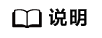
触发器节点、并行处理节点和分支判断节点等不可添加断点。并行分支上的节点可添加断点,但每次只能调试单个分支。
- 调试运行:单击“调试运行”,工作流开始执行调试。如果工作流中存在断点,工作流会停留在该断点,并展示进入当前断点的数据,包括“属性”和“载荷”数据;如果工作流中不存在断点,工作流会自动运行至结束,或者在运行出错的节点停止,并展示错误信息。
图6 单步调试

- 单步运行:当工作流处于调试状态,停留在某一节点时,单击“单步运行”,工作流可自动运行至下一个节点。
- 运行到下一断点:当工作流处于调试状态,停留在某一节点时,单击“运行到下一断点”,工作流可自动运行至下一个断点。如果后续不存在断点,工作流会自动运行至结束,或者在运行出错的节点停止,并展示错误信息。
- 运行到结束:当工作流处于调试状态,停留在某一节点时,单击“运行到结束”,工作流会自动运行至结束,或者在运行出错的节点停止,并展示错误信息。
- 停止运行:当工作流处于调试状态,单击“停止运行”,工作流会终止本次调试过程。
- 添加断点:单击工作流中的节点,即可添加断点,工作流在调试过程中可能会停在当前断点。再次单击该节点,可移除断点。
- 调试完成后,单击页面右上方“退出调试”,退出调试模式,返回组合应用设计页面。
父主题: 在线调试工作流






